
1つのパソコンで2つのディスプレイを使う事をデュアルディスプレイまたはマルチディスプレイといいます。画面が広く使えるので作業効率がアップしてとても使いやすくなります。
そのデュアルディスプレイを初めてやった時、マウスが2つのディスプレイ間を移動できない時があります。そういう時、下図のように画面の右側でマウスポインタが移動できないのであれば左側へ持っていけば隣のディスプレイへ移動できる事でしょう。つまり、ディスプレイが逆になっているのです。
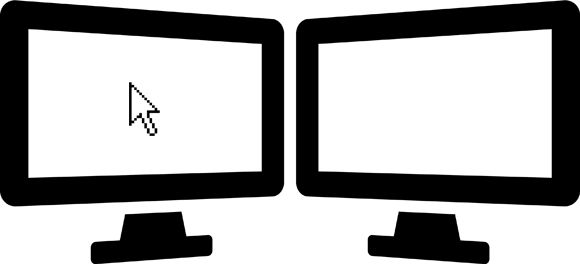
物理的に左右のディスプレイを逆に移動すれば問題は解決するのですが、なかなか移動するのも厳しい場合もあるでしょう。そういう時は、Windows の設定でディスプレイを逆にする事が可能です。
内部的にディスプレイを逆にする

まずはスタートメニューを開いて歯車アイコンをクリックして設定を開きましょう。

Windows の設定で「システム」を開きます。
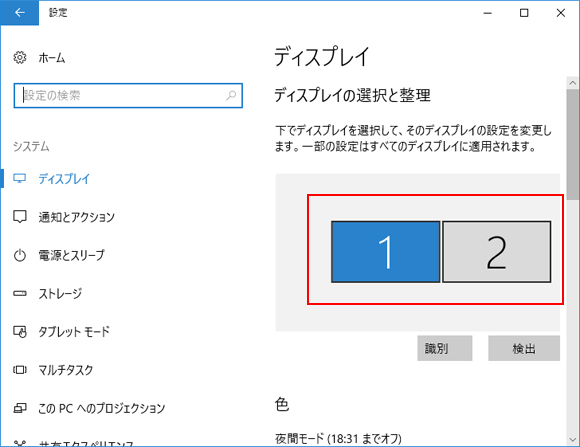
左メニューのディスプレイを選択し、赤枠部に着目します。
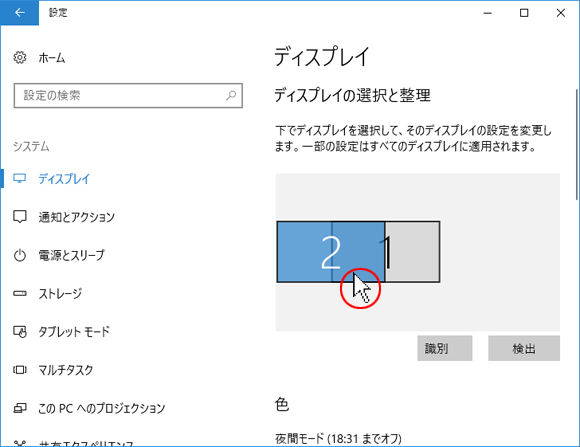
この部分がディスプレイの左右を内部的に切り替えるスイッチなのです。1と2のディスプレイはマウスでドラッグができます。ここでは2のディスプレイをマウスでドラッグして左側へ持っていきドロップしてみましょう。
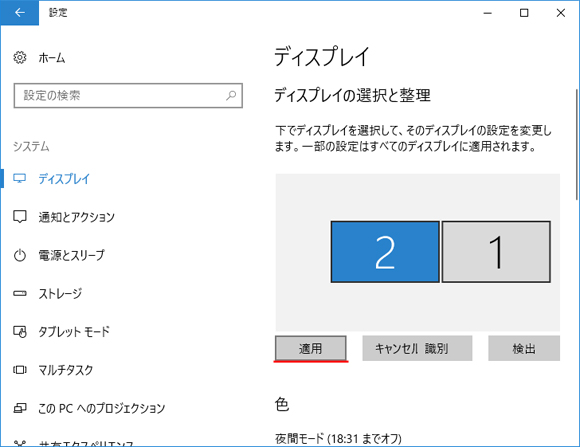
ディスプレイの1と2が逆になりました。これで適用ボタンをクリックしてください。するとディスプレイ間でマウスの移動が可能になったはずです。
